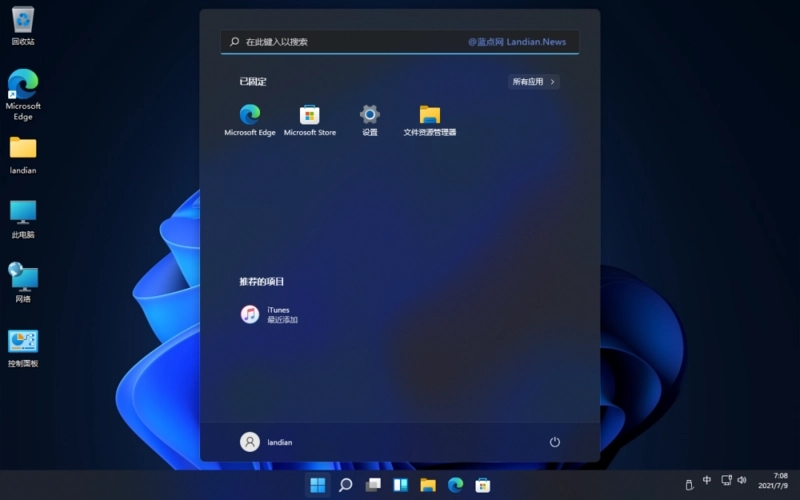华为Win11怎么分盘?华为win11怎么分区硬盘大小和内存大小?
华为Win11怎么分盘相信是很多用户们在购买华为笔记本后想知道的问题,其实方法很简单的,用户们可以点击进去磁盘管理下的硬盘和分区,然后直接的新建简单卷来进行设置就可以了,下面就让本站来为用户们来仔细的介绍一下华为win11怎么分区硬盘大小和内存大小吧。
华为win11怎么分区硬盘大小和内存大小
分区硬盘大小:
请注意,进行分区操作会将硬盘数据格式化,请务必提前备份重要数据。
1、按下 Win + X 键,在弹出的菜单中选择 “磁盘管理”。
2、在磁盘管理窗口中,您将看到所有可用的硬盘和分区。
3、选择您要进行分区的硬盘,右键点击它,然后选择 “新建简单卷”。
4、在向导中按照提示设置新分区的大小、文件系统和驱动器号等选项。
5、完成分区设置后,您将在磁盘管理窗口中看到新创建的分区。
查看内存大小:
1、按下 Ctrl + Shift + Esc 键,打开任务管理器。
2、在任务管理器窗口中,切换到 “性能” 选项卡。
3、在 “性能” 选项卡中,您将看到 CPU、内存、磁盘和网络等信息。点击左侧菜单中的 “内存” 即可查看当前内存的大小和使用情况。
相关文章
- win11按键盘乱弹窗口怎么办?win11按键盘乱弹窗口详解
- win11文件夹选项灰色打不开怎么办?win11文件夹选项灰色问题解析
- Win11爆音后没声音了怎么办?Win11爆音后没声音了问题解析
- win11开始菜单加载不出来怎么解决?win11开始菜单加载不出来的解决
- win11账户锁定怎么解除?win11账户锁定无法进入系统问题解析
- win11垃圾文件怎么清理?win11垃圾文件清理方法
- win11校园网无internet开放怎么办?win11校园网无internet开放的解决方法
- win11校园网连接了但是无法访问网络怎么办?
- win11宽带连接怎么放到桌面?win11宽带连接桌面快捷方式的设置方法
- win11桌面假死鼠标能动怎么办?win11桌面假死鼠标能动详解
系统下载排行榜71011xp
JUJUMAO Win7 64位 最新纯净版
2【纯净之家】Windows7 64位 最新纯净版
3【老机专用】Windows7 32位 精简旗舰版
4【纯净之家】Windows7 SP1 64位 全补丁旗舰版
5【电脑公司】Windows7 64位 免费旗舰版
6【国庆献礼】JUJUMAO Win7 SP1 64位旗舰克隆纯净版
7【纯净之家】Windows7 SP1 64位 办公旗舰版
8【纯净之家】Windows7 32位 最新纯净版
9联想 Lenovo Windows7 64位 旗舰装机版
10【雨林木风】Windows7 64位 装机旗舰版
【纯净之家】Windows10 22H2 64位 官方正式版
2【纯净之家】Windows10 22H2 64位 纯净专业版
3【纯净之家】Windows10 22H2 64位 专业工作站版
4【纯净之家】Windows10 22H2 64位 游戏优化版
5【纯净之家】Windows10 企业版 LTSC 2021
6【纯净之家】Windows10 22H2 64位 中文家庭版
7萝卜家园win10娱乐装机版64位系统 V2023
8【纯净之家】Windows10企业版LTSC2021 纯净版
9联想Lenovo Windows10 22H2 64位专业版
10JUJUMAO Win8.1 Up3 X64 极速精简版v2019.11
【纯净之家】Windows11 23H2 64位 官方正式版
2【纯净之家】Windows11 23H2 64位 游戏优化版
3【纯净之家】Windows11 23H2 64位 最新企业版
4【纯净之家】Windows11 23H2 64位 专业工作站版
5JUJUMAO Win11 24H2 64位 专业版镜像
6【纯净之家】Windows11 23H2 64位 中文家庭版
7【纯净之家】Windows11 23H2 64位 纯净专业版
8深度精简 Win11 ESD 全新优化纯净版V2024
9系统之家极限精简版Win11纯净版系统V2024
10【纯净之家】Windows11 23H2 64位专业精简版
深度技术 GHOST XP SP3 电脑专用版 V2017.03
2深度技术 GGHOST XP SP3 电脑专用版 V2017.02
3Win7系统下载 PCOS技术Ghost WinXP SP3 2017 夏季装机版
4萝卜家园 GHOST XP SP3 万能装机版 V2017.03
5番茄花园 GHOST XP SP3 极速体验版 V2017.03
6雨林木风 GHOST XP SP3 官方旗舰版 V2017.03
7电脑公司 GHOST XP SP3 经典旗舰版 V2017.03
8雨林木风GHOST XP SP3完美纯净版【V201710】已激活
9萝卜家园 GHOST XP SP3 完美装机版 V2016.10
10雨林木风 GHOST XP SP3 精英装机版 V2017.04
热门教程
装机必备 更多+
重装工具